
3 способа перенести WhatsApp с Android на iPhone без ПК

Перенос данных WhatsApp с устройства Android на iPhone может быть сложной задачей, особенно без использования компьютера. В этом руководстве мы рассмотрим три способа переноса данных WhatsApp с Android на iPhone без использования ПК. В этой статье основное внимание уделяется способам, не требующим компьютера, но мы также кратко упомянем и способы, использующие компьютер.
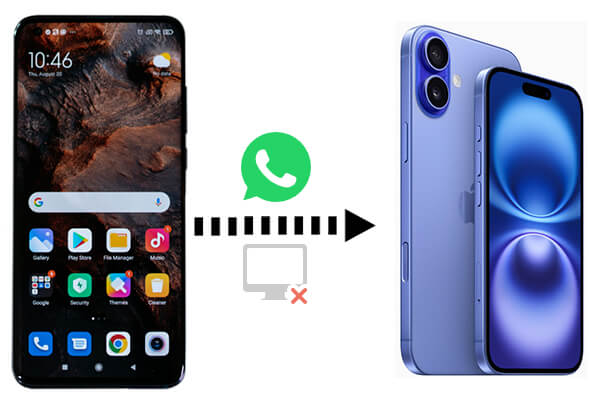
Люди часто пытаются перенести WhatsApp с Android на iPhone через Google Диск , но этот метод сложен и не позволяет восстановить данные напрямую из резервной копии. Причина в том, что резервные копии WhatsApp для Android хранятся на Google Диске, а для iPhone — в iCloud. Если вы хотите избежать этой проблемы, продолжайте читать. Вот три полезных способа перенести сообщения WhatsApp с Android на iPhone без использования ПК. Вы можете использовать функцию «Перенести на iOS , электронную почту или функцию «Ссылка» для переноса WhatsApp с Android на iPhone.
Apple разработала специальное приложение Move to iOS , чтобы помочь пользователям легко перейти с Android на iPhone. Вот как с его помощью перенести WhatsApp Business с Android на iPhone без использования ПК:
Шаг 1. Загрузите и установите приложение Move to iOS из Google Play Store на свое устройство Android .
Шаг 2. Начните настройку нового iPhone и при появлении запроса выберите «С Android ».

Шаг 3. Запустите приложение Move to iOS на телефоне Android и следуйте инструкциям. Нажмите «Продолжить», а затем «Далее» на экране «Найти код».
Шаг 4. На вашем iPhone появится цифровой код. Введите его в приложение «Перейти на iOS на Android .
Шаг 5. Выберите данные WhatsApp на вашем Android устройстве для переноса. Дождитесь завершения процесса переноса и завершите настройку iPhone.
Плюсы
Официальное решение Apple.
Минусы
Доступно только во время первоначальной настройки iPhone. Если вы уже настраивали свой iPhone, перед переносом данных вам потребуется сбросить его настройки до заводских .
Примечание: Переход на iOS завис на 1 минуте ? Вот 9 возможных решений этой проблемы.
Хотя этот метод не перенесет всю историю чатов целиком, вы можете отправлять отдельные разговоры по электронной почте себе и просматривать их на своем iPhone.
Как можно перенести WhatsApp с Android на iPhone по беспроводной сети с помощью электронной почты?
Шаг 1. Откройте WhatsApp на вашем Android телефоне и выберите чат, который вы хотите перенести.
Шаг 2. Нажмите на меню с тремя точками в правом верхнем углу и выберите «Ещё» > «Экспортировать чат».

Шаг 3. Выберите, хотите ли вы отправить чат «Без медиа» или «С медиа» в зависимости от ваших предпочтений.
Шаг 4. Выберите опцию электронной почты, введите свой адрес электронной почты и отправьте сообщение.
Шаг 5. На вашем iPhone откройте электронную почту и получите доступ к чату в виде файла .txt.
Плюсы
Никаких дополнительных приложений или устройств не требуется.
Минусы
WhatsApp представил функцию «Связанные устройства», позволяющую использовать одну и ту же учётную запись WhatsApp на нескольких телефонах одновременно (к основному телефону можно привязать до четырёх устройств). Чтобы привязанные телефоны оставались подключенными к вашей учётной записи WhatsApp, вам нужно входить в систему на основном телефоне всего раз в 14 дней. Вот как привязать iPhone к основному телефону Android и переносить данные WhatsApp в режиме реального времени:
Шаг 1. Установите WhatsApp на свой iPhone, откройте его и нажмите «Согласиться и продолжить».
Шаг 2. Нажмите «Ещё», затем выберите «Подключить как сопутствующее устройство». Появится QR-код.
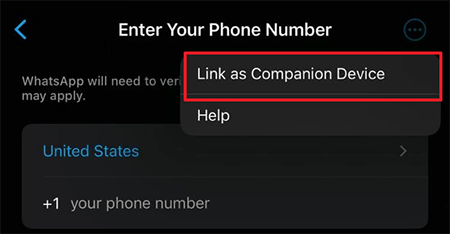
Шаг 3. Откройте WhatsApp на телефоне Android . Нажмите «Дополнительные параметры» > «Связанные устройства» > «Связать устройство».
Шаг 4. Теперь отсканируйте QR-код, отображенный на вашем iPhone, чтобы получить доступ к WhatsApp на вашем Android телефоне в режиме реального времени с вашего iPhone.
Плюсы
Данные WhatsApp могут передаваться по беспроводной сети в режиме реального времени.
Минусы
Эта функция доступна только во время первоначальной установки WhatsApp.
Если вы готовы использовать компьютер, самый эффективный способ перенести WhatsApp с Android на iPhone — использовать стороннее программное обеспечение, например WhatsApp Transfer . Хотите ли вы легко объединить чаты WhatsApp между двумя устройствами без потери данных или легко перенести чаты WhatsApp и WhatsApp Business, включая все вложения, на новый телефон, WhatsApp Transfer — это оптимальное решение.
Кроме того, приложение позволяет создавать резервные копии и восстанавливать WhatsApp Business и WhatsApp. Также поддерживается резервное копирование всей истории чатов LINE /Kik/Viber/WeChat. Разумеется, приложение без проблем интегрируется со всеми устройствами Android и iPhone, включая iPhone 16. Однако для использования этих функций требуется компьютер и установка специальной программы.
Как перенести WhatsApp с Android на iPhone через компьютер?
01. Скачайте и установите WhatsApp Transfer на свой компьютер. Программа поддерживает как Windows , так и macOS, поэтому скачайте версию, совместимую с моделью вашего компьютера.
02 После запуска программы выберите «WhatsApp Transfer» > «Передача сообщений WhatsApp». Подключите телефон Android и iPhone к компьютеру с помощью USB-кабелей.

03. Убедитесь, что ваш телефон Android установлен в качестве исходного устройства для передачи данных через WhatsApp, а ваш iPhone — в качестве целевого. Если нет, используйте кнопку «Перевернуть», чтобы изменить положение устройств. После этого нажмите кнопку «Перенести», чтобы продолжить процесс.

04 В окне появится запрос на сохранение существующих данных WhatsApp на вашем устройстве iOS . Выберите соответствующий вариант и нажмите «Далее», чтобы начать процесс.

05 Процесс передачи начнется автоматически, и вы можете в любой момент просмотреть ход выполнения на экране.

Существует несколько способов перенести WhatsApp с Android на iPhone без использования ПК, но у каждого есть свои плюсы и минусы. Для полного переноса данных использование компьютера с WhatsApp Transfer остаётся наиболее эффективным вариантом. Однако для тех, кто ищет беспроводные решения, такие варианты, как «Перенести на iOS и «Перенести по электронной почте», могут подойти для переноса небольших объёмов или отдельных чатов. Не стесняйтесь оставлять свои вопросы и предложения в комментариях ниже.
Статьи по теме:
Как перенести WhatsApp на новый телефон с тем же номером [4 способа]
[Проверено] Как легко перенести WhatsApp на новый телефон? ( Android и iPhone)
[Быстрая передача] Как перенести WhatsApp с iPhone на Android